ipxspxnetbios协议下载.docx
《ipxspxnetbios协议下载.docx》由会员分享,可在线阅读,更多相关《ipxspxnetbios协议下载.docx(7页珍藏版)》请在冰豆网上搜索。
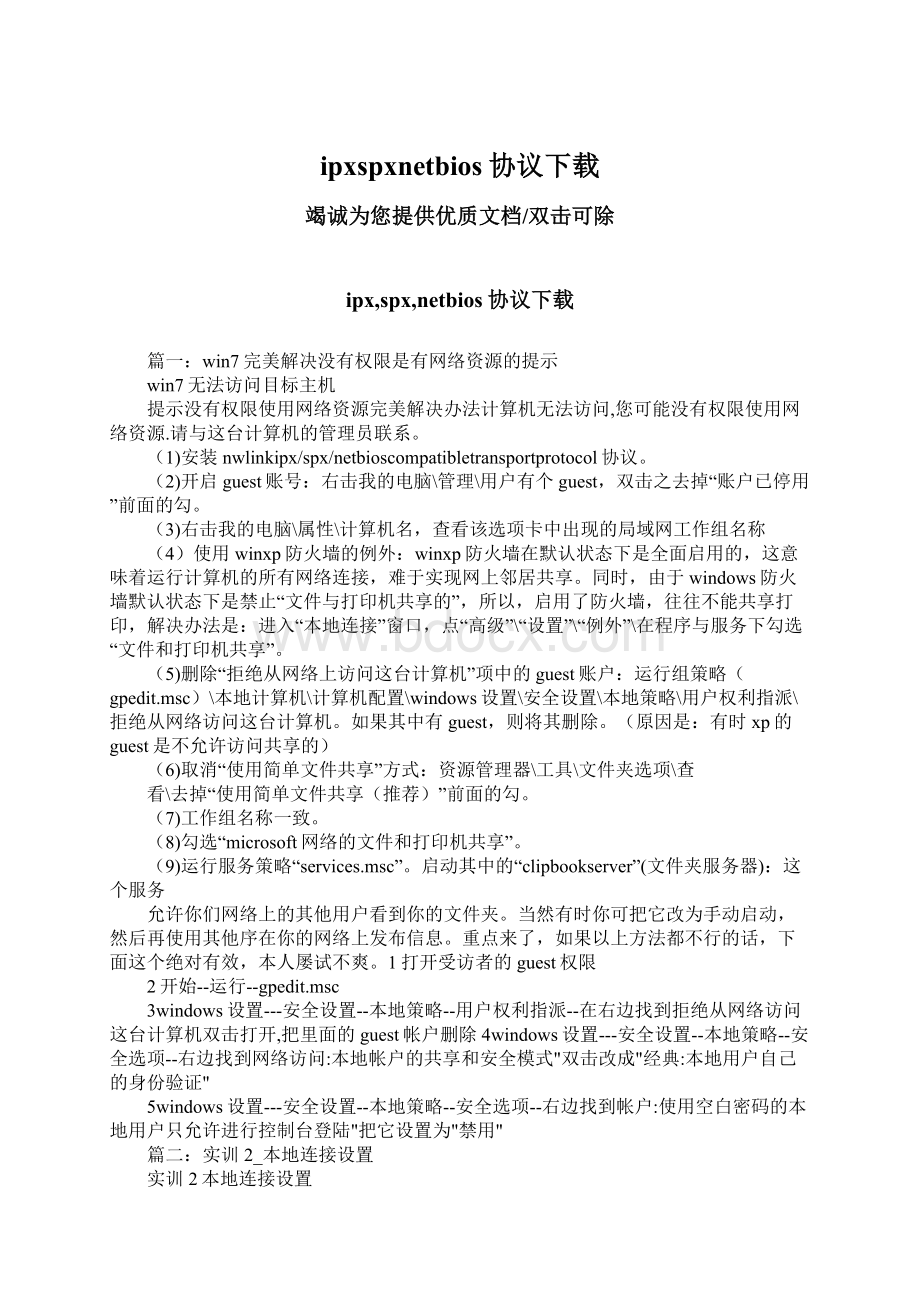
ipxspxnetbios协议下载
竭诚为您提供优质文档/双击可除
ipx,spx,netbios协议下载
篇一:
win7完美解决没有权限是有网络资源的提示
win7无法访问目标主机
提示没有权限使用网络资源完美解决办法计算机无法访问,您可能没有权限使用网络资源.请与这台计算机的管理员联系。
(1)安装nwlinkipx/spx/netbioscompatibletransportprotocol协议。
(2)开启guest账号:
右击我的电脑\管理\用户有个guest,双击之去掉“账户已停用”前面的勾。
(3)右击我的电脑\属性\计算机名,查看该选项卡中出现的局域网工作组名称
(4)使用winxp防火墙的例外:
winxp防火墙在默认状态下是全面启用的,这意味着运行计算机的所有网络连接,难于实现网上邻居共享。
同时,由于windows防火墙默认状态下是禁止“文件与打印机共享的”,所以,启用了防火墙,往往不能共享打印,解决办法是:
进入“本地连接”窗口,点“高级”\“设置”\“例外”\在程序与服务下勾选“文件和打印机共享”。
(5)删除“拒绝从网络上访问这台计算机”项中的guest账户:
运行组策略(gpedit.msc)\本地计算机\计算机配置\windows设置\安全设置\本地策略\用户权利指派\拒绝从网络访问这台计算机。
如果其中有guest,则将其删除。
(原因是:
有时xp的guest是不允许访问共享的)
(6)取消“使用简单文件共享”方式:
资源管理器\工具\文件夹选项\查
看\去掉“使用简单文件共享(推荐)”前面的勾。
(7)工作组名称一致。
(8)勾选“microsoft网络的文件和打印机共享”。
(9)运行服务策略“services.msc”。
启动其中的“clipbookserver”(文件夹服务器):
这个服务
允许你们网络上的其他用户看到你的文件夹。
当然有时你可把它改为手动启动,然后再使用其他序在你的网络上发布信息。
重点来了,如果以上方法都不行的话,下面这个绝对有效,本人屡试不爽。
1打开受访者的guest权限
2开始--运行--gpedit.msc
3windows设置---安全设置--本地策略--用户权利指派--在右边找到拒绝从网络访问这台计算机双击打开,把里面的guest帐户删除4windows设置---安全设置--本地策略--安全选项--右边找到网络访问:
本地帐户的共享和安全模式"双击改成"经典:
本地用户自己的身份验证"
5windows设置---安全设置--本地策略--安全选项--右边找到帐户:
使用空白密码的本地用户只允许进行控制台登陆"把它设置为"禁用"
篇二:
实训2_本地连接设置
实训2本地连接设置
【实训目的】
1.掌握本地连接属性的配置。
2.了解tcp/ip参考模型。
3.理解ip地址和子网掩码的作用,并能对其进行熟练地分析。
【实训内容】
1.网络配置界面——本地连接
当为计算机安装操作系统时,安装程序将检测计算机的网络适配器并创建本地连接,实现本地主机连入网络的必要配置。
本地连接是唯一自动创建的连接类型,将出现在“网络连接”文件夹中。
默认情况下,本地连接始终是激活的。
2.查看及修改本地连接配置
windowsxp系统中,右击【网上邻居】→【属性】→右击【本地连接】→
【状态】,打开“本地连接状态”对话框,如图2.1所示。
图2.1“本地连接状态”对话框
≮note≯windows7系统中打开“本地连接状态”对话框的步骤是:
右击【网络】→【属性】→【本地连接】。
点击“本地连接状态”对话框的【常规】选项卡,可以看到网络正常连接状
态下发送和接收的数据包个数,如图2.1所示。
点击“本地连接状态”对话框的【支持】选项卡,显示如图2.2所示界面,可以看到网络连接的基本信息,其中,主机的ip地址是由dhcp指派,即该主机的ip地址是由服务器分配的。
图2.2本地连接状态的“支持”选项卡
在“支持”选项卡上点击【详细信息】按钮,显示如图2.3所示信息框,其上详细列出了主机的所有网络配置参数。
图2.3网络连接详细信息
≮note≯windows7系统中打开“网络连接详细信息”信息框的步骤是:
在“本地连接状态”对话框的【常规】选项卡上点击【详细信息】按钮。
点击图2.1所示“本地连接状态”对话框的【属性】按钮,打开“本地连接属性”对话框,如图2.4所示。
图2.4“本地连接属性”对话框
点击“本地连接属性”对话框的【常规】选项卡,显示本地连接使用的客户端软件、服务和协议,可查看其属性或根据具体情况选择需要安装/卸载的项目。
例如,实现局域网内共享打印机,则需要安装“microsoft网络的文件和打印机共享”服务和“nwlinkipx/spx/netbioscompatibletransportprotocol”协议。
以安装“microsoft网络的文件和打印机共享”为例说明安装客户端软件、服务或协议操作如下:
点击图2.4“本地连接属性”对话框中的【安装】按钮→【服务】→【添加】→
【microsoft网络文件和打印机共享】→【确定】,计算机重启后会在如图2.4所示“本地连接属性”对话框的“此连接使用下列项目”列表中出现“microsoft网络的文件和打印机共享”一项。
双击【internet协议(tcp/ip)】,会弹出“tcp/ip属性”对话框,如图2.5所示。
用户可根据所在网络的情况进行设置,如果所在网络有服务器自动分配ip地址,则可选择“自动获得ip地址”和“自动获得dns服务器地址”;如果所在的网络需手工设置ip地址,则要根据要求输入ip地址、子网掩码、默认网关以及dns服务器地址。
图2.5“tcp/ip属性”对话框
3.windowsxp系统中本地连接丢失的处理
没有查看到本地连接或者本地连接丢失是常见的计算机故障,有的时候是系统设置时人为疏忽造成,也有的时候是电脑中病毒后的症状,因此,我们需要从简单问题到复杂问题一步一步地进行排查,针对排查结果采取适当方法进行修复。
任务栏中查看不到本地连接的小图标,“网上邻居”中可以找到本地连接。
解决方法:
打开如图2.4所示的“本地连接属性”对话框,在“常规”选项卡上勾选“连接后在通知区域显示图标”和“此连接被限制或无连接时通知我”两个选项。
系统中查找不到“本地连接”字样。
解决方法:
首先按照实训1中的方法查看“设备管理器”的“网络适配器”一项,如果其下没有任何信息,则说明系统没有检测到网卡,点击菜单栏中“扫描检测硬件改动”小图标,如果仍没有找到网卡,那么可以判断是硬件部分出现了故障。
此时,按照如下步骤操作继续检查判断:
关机,拔掉主机后面的电源插头;打开主机箱,小心拨出网卡;将网卡接触片和插槽吹干净,再将网卡插入原插槽或者插入另一个插槽,可以多次测试,以判断是否是插槽的问题;接通电源,开机测试。
如果是接触不良,应该出现本地连接图标;否则,则是硬件出现了故障,需要更换。
系统中查找不到“本地连接”字样,查看“设备管理器”的“网络适配器”一项,网卡存在,但提示不正常。
解决方法:
重新安装驱动程序。
首先将驱动程序卸载,然后重启计算机。
由于系统会重新检测硬件设备,所以如果不是硬件故障,正常情况下,本地连接会恢复。
系统中查找不到“本地连接”字样,查看网卡显示正常,检查“网络连接服务进程”未启动。
解决方法:
◆右击【我的电脑】→【管理】→【服务和应用程序】→【服务】→双击【networkconnections】,会出现如图2.6所示“networkconnections的属性”对话框。
篇三:
各种网络协议
协议x档案
(一)
一、网络协议是什么?
通俗地说,网络协议就是网络之间沟通、交流的桥梁,只有相同网络协议的计算机才能进行信息的沟通与交流。
这就好比人与人之间交流所使用的各种语言,只有使用相同语言才能正常地、顺利进行交流。
从专业角度定义,网络协议是计算机在网络中实现通信时必须遵守的约定,也即通信协议。
主要是对信息传输的速率、传输代码、代码结构、传输控制步骤、出错控制等作出规定,制定标准。
二、网络协议的选择
面对众多网络协议,我们可能无从选择。
不过要是事先了解到网络协议的主要用途,就可以有针对性的选择了。
比如我们熟悉的tcp/ip协议是internet的标准协议,要通过局域网访问internet、拨号上网就必须使用该协议。
netbeui协议主要用于有1~200台电脑的局域网中,主要用于ms-dos、windows环境中。
其他的网络协议,我们将在下面的连载中一一介绍。
三、常见网络协议的安装
在windows98/2000/xp/server20xx中,安装网络协议的方法大致相同。
下面以安装netbeui协议为例,分别介绍在windows98和windows2000/xp中安装的方法。
1.windows98
首先要打开“控制面板”,双击“网络”,在打开的窗口中单击“添加”按钮;接着在选择网络组件类型中选择“协议”,单击“添加”按钮;在打开的窗口中我们可以选择安装各个厂商的网络通讯协议,比如microsoft的netbeui协议(如图1),然后单击“确定”按钮就可以安装该协议。
安装完成之后,在网络窗口的组件中就可以看到该协议。
在重新启动之后,设置生效。
2.windows2000/xp
在windows2000/xp中要安装netbeui协议相对比较麻烦,首先,需要将windowsxp安装光盘中“Valueadd_msFt_net_netbeui”目录下的“nbf.sys”文件拷贝到%systemRoot%_system32_dRiVeRs_目录中,另外还要将
“netnbf.inf”文件拷贝到%systemRoot%_inF_目录中。
然后,打开“控制面板”,双击“网络连接”;然后右键单击“本地连接”,选择“属性”打开本地连接属性窗口;单击“安装”按钮(如图2),在网络组件类型窗口中选择“协议”,单击“添加”;在下面的窗口中选择“netbeui协议”,单击“确定”按钮就可以安装该协议。
提示:
如果在弹出的窗口中没有你要安装的协议,你可以在“选择网络协议”窗口单击“从磁盘安装”按钮来选择从其他位置安装。
协议x档案
(二)
上网的朋友应该非常熟悉什么是ip地址了,不管是登录internet的设置,还是局域网设置,都或多或少要接触到ip地址。
其实ip本身是一种网络协议,目前我们
常用的ip协议严格说为ipv4。
下面我们将解释关于ip、ipv6、tcp以及tcp/ip协议的内容。
ip协议
说明:
全称internetprotocol(互联网协议),主要用于负责ip寻址、路由选择和ip数据包的分割和组装。
通常我们所说的ip地址可以理解为符合ip协议的地址。
目前,我们常用的ip协议是ip协议的第四版本,即ipv4,是互联网中最基础的协议,于1981年在RFc791中定义。
应用:
ipv4使用了32位地址,通常使用圆点分隔的4个十进制数字表示,比如192.168.0.1。
目前,ipv4最多支持4294967296(2的32次方)个地址连接到internet。
随着互联网的迅猛发展,ip地址的需求越来越大,在未来几年有被用完的危机。
ipv6协议
说明:
全称internetprotocolVersion6,即ip协议的6.0版本,通常又称为下一代互联网协议,ipv6是internet工程任务组(ietF)开发设计的用来替代现行ipv4协议的一种新ip协议。
ipv6和ipv4作用大致相同,开发的目的主要是为了缓解ipv4地址空间的压力,另外还弥补了ipv4协议的一些问题,包括端对端ip连接、服务质量(qos)、安全性、扩展性以及即插即用等。
应用:
1.安装ipv6
ipv6使用了128位地址,理论上可以提供2的128次方地址。
在
windowsxp中要安装ipv6,可以依次“开始→运行”,输入“cmd”回车打开“命令提示符”窗口;接着键入:
ipv6install(如图),回车后就可以进行ipv6的安装。
2.配置ipv6
同样是在“命令提示符”窗口中,键入:
ipv6if,回车后可以获取接口索引,通过该接口来添加收到地址;键入:
ipv6adu[interfaceindex]/[address],其中interfaceindex表示该接口的接口号,address表示ipv6地址。
另外,还可以使用ping6命令进行ipv6配置和连接的测试,具体的命令用法,大家可以在命令后加/参阅相关帮助文件。
tcp协议
说明:
全称transmissioncontrolprotocol(传输控制协议),该协议主要用于在主机间建立一个虚拟连接,以实现高可靠性的数据包交换。
应用:
上面我们介绍的ip协议可以进行ip数据包的分割和组装,但是通过ip协议并不能清楚地了解到数据包是否顺利地发送给目标计算机。
而使用tcp协议就不同了,在该协议传输模式中在将数据包成功发送给目标计算机后,tcp会要求发送一个确认;如果在某个时限内没有收到确认,那么tcp将重新发送数据包。
另外,在传输的过程中,如果接收到无序、丢失以及被破坏的数据包,tcp还可以负责恢复。
tcp/ip协议
说明:
tcp/ip协议其实就是tcp以及ip等协议组合,即传输控制协议/互联网协议,该协议在互联网上使用的非常广泛,主要用于在安装了不同的硬件和不同的操作系统的计算机之间实现可靠的网络通信。
其中,tcp协议可以保证数据包传输的可靠性;ip协议可以保证数据包能被传到目标计算机。
除了tcp、ip协议外,tcp/ip协议组合还包括有Ftp、telnet、smtp等协议。
应用:
目前,几乎所有的网络通信设备和操作系统都支持tcp/ip协议。
协议x档案(三)
在上一期,我们介绍了大家熟悉的tcp/ip协议以及ip、ipv6、tcp协议的内容。
本期,将介绍与netware服务器、游戏密切相关的ipx/spx协议,以及ipx路由协议、spx协议的内容。
ipx协议
说明:
全称internetworkpacketexchange(网间数据包交换),ipx协议是novellnetware自带的最底层网络协议,主要用来控制局域网内或局域网之间数据包的寻址和路由,只负责数据包在局域网中的传送,并不保证消息的完整性,也不提供纠错服务。
应用:
在局域网中传输数据包时,如果接收节点在同一网段内,通过ipx协议就直接按该节点的id将数据传给它;如果接收节点不在同一网段内,那么通过ipx协议可以将数据包交给netware服务器,再继续传输。
在使用过程中,网络管理员可以通过使用相应的ipx路由命令,比如“routingipxadd/setstaticroute”表示在ipx路由表中添加或配置静态ipx路由,“routingipxsetglobal”表示配置全局ipx路由设置。
spx协议
说明:
全称sequencespacketexchange(顺序包交换),spx协议是基于施乐的xeroxspp(sequencespacketprotocol,顺序包协议)协议,同样是由
novell公司开发的一种用于局域网的网络协议。
在局域网中,spx协议主要负责对整个传输的数据进行无差错处理,即纠错。
应用:
spx协议一般和上面介绍的ipx协议组合成ipx/spx协议来使用,多用于netware网络环境以及联网游戏。
ipx/spx协议
说明:
ipx/spx协议即ipx与spx协议的组合,它是novell公司为了适应网络的发展而开发的通信协议,具有很强的适应性,安装方便,同时还具有路由功能,可以实现多网段间的通信。
其中,ipx协议负责数据包的传送;spx负责数据包传输的完整性。
在微软的nt操作系统中,一般使用nwlinkipx/spx兼容协议和
nwlinknetbiox两种ipx/spx的兼容协议,即nwlink协议,该兼容协议继承了ipx/spx协议的优点,更适应windows的网络环境。
应用:
ipx/spx协议一般可以应用于大型网络(比如novell)和局域网游戏环境中(比如反恐精英、星际争霸)。
不过,如果不是在novell网络环境中,一般不使用ipx/spx协议,而是使用ipx/spx兼容协议,尤其是在windows9x/2000组成的对等网中。
在windows中安装ipx/spx兼容协议的方法大致如下:
比如在windowsxp中,首先打开“网络连接”窗口,右击“本地连接”,选择“属性”打开本地连接属性窗口;接着,单击“安装”按钮,选择“协议”组件,单击“添加”按钮;在打开的窗口中选择“nwlinkipx/spx/netbioscompatibletransportprotocol”(如图),最后,单击“确定”按钮即可进行安装。
安装之后,不需要进行什么设置就可以使用。
协议x档案(四)
netbios协议
说明:
全称networkbasicinput/outputsystem(网络基本输入/输出系统),该协议是由ibm公司开发,主要用于数十台计算机的小型局域网。
netbios协议是一种在局域网上的程序可以使用的应用程序编程接口(api),为程序提供了请求低级服务的统一的命令集,作用是为了给局域网提供网络以及其他特殊功能,几乎所有的局域网都是在netbios协议的基础上工作的。
应用:
在windows操作系统中,默认情况下在安装tcp/ip协议后会自动安装netbios。
比如在windows2000/xp中,当选择“自动获得ip”后会启用dhcp服务器,从该服务器使用netbios设置;如果使用静态ip地址或dhcp服务器不提供netbios设置,则启用tcp/ip上的netbios。
具体的设置方法如下:
首先打开“控制面板”,双击“网络连接”图标,打开本地连接属性。
接着,在属性窗口的“常规”选项卡中选择“internet协议(tcp/ip)”,单击“属性”按钮。
然后在打开的窗口中,单击“高级”按钮;在“高级tcp/ip设置”窗口中选择“wins”选项卡,在“netbios设置”区域中就可以相应的netbios设置(如图1)。
netbeui协议
说明:
全称netbiosextenduserinterface(netbios用户扩展接口),同样是由ibm于1985年提出的主要用于20到200台计算机的小型局域网中,比如早期的dos、lanmanager、windows3.x等等。
netbeui协议可以看作是netbios协议的延伸、改良版本,具有体积小、效率高以及速度快等特点。
netbeui可以看作是一种传输协议,而netbios仅仅是通过一组命令来让系统使用网络而已。
应用:
netbeui协议主要用于本地局域网中,一般不能用于与其他网络的计算机进行沟通,不同于我们前面介绍的tcp/ip、ipx/spx协议。
在windows中,要安装(ipx,spx,netbios协议下载)netbeui协议的方法不尽相同。
比如在windows98/me中,只要在“控制面板”中双击“网络”,在打开的属性窗口中“添加”协议,选择microsoft的netbeui协议安装即可。
而在windowsxp中,将安装光盘中的
“Valueadd\msFt\net\netbeui”目录下的“nbf.sys”文件拷贝
到%systemRoot%\system32\dRiVeRs\目录中,再将“netnbf.inf”文件拷贝到%systemRoot%\inF\目录中;这样在安装“协议”的时候,在选择窗口中就可以看到“netbeui协议”了(如图2)。
图1启用netbios协议
图2安装netbeui协议
协议x档案(五)
bootp协议
说明:
全称bootstrapprotocol(自举协议),该协议是一个基于tcp/ip协议的协议,它可以让无盘站从一个中心服务器上获得ip地址,为局域网中的无盘工作站分配动态ip地址,并不需要每个用户去设置静态ip地址。
使用bootp协议的时候,一般包括bootstrapprotocolserver(自举协议服务端)和
bootstrapprotocolclient(自举协议客户端)两部分。
应用:
该协议主要用于有无盘工作站的局域网中,客户端获取ip地址的过程如下:
首先,由bootp启动代码启动客户端,这个时候客户端还没有ip地址,使用广播形式以ip地址0.0.0.0向网络中发出ip地址查询要求。
接着,运行bootp协议的服务器接收到这个请求,会根据请求中提供的mac地址找到客户端,并发送一个含有ip地址、服务器ip地址、网关等信息的Found帧。
最后,客户端会根据该Found帧来通过专用tFtp服务器下载启动镜像文件,模拟成磁盘启动。
tFtp协议
说明:
全称trivialFiletransferprotocol(简单文件传输协议或零碎文件传输协议),tFtp协议的作用和我们经常使用的Ftp大致相同,都是用于文件的传输,可以实现网络中两台计算机之间的文件上传与下载。
可以将tFtp协议看做是Ftp协议的简化版本,两者的区别主要在于:
一、tFtp协议不需要认证客户端的权限,Ftp需要进行客户端认证;二、tFtp协议一般多用于局域网以及远程unix计算机中,而常见的Ftp协议则多用于互联网中。
应用:
windows2000/xp/server20xx中就内置tFtp命令,我们可以在“命令提示符”窗口中键入tFtp命令来将本地计算机文件传送到远程计算机中。
比如要将本地计算机上的一个abc.txt文件传送到远程smile计算机上的abc1.txt,我们可以键入:
tftpsmileputabc.txtabc1.txt。
具体的命令使用方法,可以在“命令提示符”窗口中键入:
tftp/可以看到相应的提示信息。
dhcp协议
说明:
全称dynamichostconfigurationprotocol(动态主机配置协议),该协议可以自动为局域网中的每一台计算机自动分配ip地址,并完成每台计算机的tcp/ip协议配置,包括ip地址、子网掩码、网关,以及dns服务器等。
这样在局